
Rettung der Verlorenen: Anleitung zur Wiederherstellung defekter Android-Daten

Wenn Sie Android-Geräte eine Weile verwendet haben, haben Sie Situationen wie schwarze Bildschirme und gesprungene Bildschirme erlebt, die nicht reagieren. Wenn solche unvermeidlichen Vorfälle auftreten, ist unsere größte Angst nicht das Gerät, sondern die Möglichkeit, die auf dem Gerät gespeicherten wichtigen Daten zu verlieren. Wenn die Hardware nicht beschädigt ist, ist es glücklicherweise möglich, Ihre wichtigen Dateien auch mit einem gesprungenen Bildschirm wiederherzustellen.
Das Extrahieren Ihrer Daten von Ihrem Android-Telefon mit einem gesprungenen Bildschirm ist sehr einfach, wenn die Dateien auf einer austauschbaren Speicherkarte gespeichert sind. Sie müssen nur die SD-Karte entfernen und in Ihren PC einlegen. Android-Telefone verwenden jedoch keinen externen Speicher, um wichtige Dateien wie Audio, Bilder, App-Daten, Anrufprotokolle, Nachrichten und Kontakte zu speichern. Daher müssen Sie auf den internen Speicher Ihres Geräts zugreifen. Dieser Artikel veranschaulicht alles über die Wiederherstellung defekter Android-Daten und wie Sie Daten von einem defekten Android-Telefon abrufen können. Lesen Sie also weiter.
Ja, es ist möglich, Daten von einem defekten Android-Gerät wiederherzustellen. Normalerweise können Daten, die auf Wechselspeicherkarten gespeichert sind, wiederhergestellt werden. Wenn es jedoch im internen Speicher gespeichert ist, kann es ziemlich knifflig sein.
Wenn Ihr Bildschirm nicht funktioniert, aber angezeigt werden kann, können Sie versuchen, Ihre Dateien wiederherzustellen. Wenn Ihr Telefon jedoch mit einem schwarzen Bildschirm nicht mehr reagiert, ist die Wahrscheinlichkeit einer erfolgreichen Datenwiederherstellung sehr gering.
Glücklicherweise haben Sie je nach den verschiedenen Situationen, in denen sich Ihr Gerät befindet, unterschiedliche Lösungen, um Daten von einem Telefon wiederherzustellen, dessen Bildschirm defekt ist.
Wenn der Bildschirm Ihres Android-Telefons kaputt ist, gibt es noch Hoffnung. Es gibt verschiedene Methoden, um verlorene oder gelöschte Daten von Ihrem defekten Android-Telefon wiederherzustellen. Um Ihr Problem nahtlos zu beheben, wurden in diesem Handbuch die folgenden Top-Methoden besprochen:
Es ist ziemlich schwierig, Ihre Daten von Ihrem Android-Gerät mit defektem Bildschirm wiederherzustellen, insbesondere wenn Sie nicht darauf zugreifen können. Es ist aber immer noch möglich. Sie müssen nur die Broken Android Data Extraction-Software verwenden. Es ist das beste Datenwiederherstellungstool, das Ihr Android-Gerät in einen normalen Zustand versetzt und Ihre Dateien für die Sicherung auf Ihrem Computer extrahiert. Darüber hinaus können Sie Videos, Audiodateien, Fotos und Bilder aus dem internen Speicher und der SD-Karte Ihres defekten Telefons wiederherstellen.
Hauptmerkmale:
Schritte zur Wiederherstellung defekter Android-Daten:
01Installieren Sie das Android-Datenextraktionstool auf Ihrem PC. Starten Sie es nach erfolgreicher Installation und wählen Sie in der Navigationsleiste auf der linken Seite die Option Defekte Android-Datenextraktion und klicken Sie auf die Schaltfläche Start .

02Um den Fixiervorgang zu starten, wählen Sie Ihren bevorzugten Fixiermodus aus und klicken Sie auf die Schaltfläche Start . Wählen Sie danach die Modellnummer und den Namen Ihres Mobiltelefons aus und klicken Sie dann auf Bestätigen. Falls Sie sich über das Modell Ihres Geräts nicht sicher sind, können Sie auf das Fragezeichensymbol klicken, um es zu identifizieren.

03Das Wiederherstellungstool scannt die Gerätedaten, sobald das Telefon repariert ist. Wenn dieser Vorgang abgeschlossen ist, markieren Sie die wiederherzustellenden Dateien und klicken Sie auf die Option Wiederherstellen , um Ihre Daten von Ihrem Telefon auf Ihren PC abzurufen.

Weiterführende Literatur:
Techniken zum Wiederherstellen von Daten von einem Telefon, das sich nicht einschalten lässt
Die fehlerhafte Android-Datenwiederherstellung ist ein häufiges Problem, mit dem viele Android-Benutzer konfrontiert sind. Wenn Sie Daten von Ihrem Android-Gerät mit einem defekten Bildschirm kostenlos wiederherstellen möchten, können Sie versuchen, die Datenwiederherstellung mit dem Datei-Explorer durchzuführen.
Bei der Wiederherstellung defekter Android-Daten kann der Datei-Explorer Sie dabei unterstützen, alle Dateien wie Videos, Fotos, Musik und mehr manuell von Ihrem Android-Gerät mit defektem Bildschirm auf Ihren Computer zu kopieren. Es gibt jedoch einen Haken. Diese Datenwiederherstellungsmethode erfordert die Aktivierung des USB-Debuggings und die Sicherstellung, dass die Option "Von diesem Computer immer zulassen" auf Ihrem Android-Gerät aktiviert ist. Wenn Sie diese Anforderungen erfüllen, können Sie mit den folgenden Schritten mühelos Daten von Ihrem Android-Gerät mit einem defekten Bildschirm wiederherstellen:
Schritt 1. Schließen Sie das Android-Gerät, das Sie für das USB-Debugging autorisiert haben, an Ihren Computer an.
Schritt 2. Öffnen Sie nun Dieser PC und navigieren Sie zu [Ihr Gerätename] > Interner freigegebener Speicher.
Schritt 3. Suchen Sie abschließend den gewünschten Ordner und kopieren Sie den gesamten Inhalt auf Ihr System, um den Inhalt zu speichern, den Sie abrufen möchten.

Das Wiederherstellen Ihrer Android-Daten ist sehr einfach, wenn Sie sie im Google Drive-Cloud-Dienst gesichert haben, bevor Ihr Gerät beschädigt wurde.
Im Folgenden finden Sie die Schritte zur Wiederherstellung defekter Android-Daten:
Schritt 1. Öffnen Sie die Einstellungen Ihres Geräts und wählen Sie Sichern und Zurücksetzen.
Schritt 2. Tippen Sie auf die Option Meine Daten sichern und gehen Sie zurück zu Sichern und Zurücksetzen , um zu bestätigen, dass das Backup-Konto mit Ihrem Google Gmail-Konto verknüpft ist.

Schritt 3. Sobald Sie fertig sind, können Sie sich auf einem neuen oder reparierten Android-Gerät bei Ihrem Google-Konto anmelden. Navigieren Sie dann zu Sichern & Wiederherstellen und tippen Sie auf Automatische Wiederherstellung, um die Wiederherstellung verlorener Daten auf dem neuen Gerät zu starten.
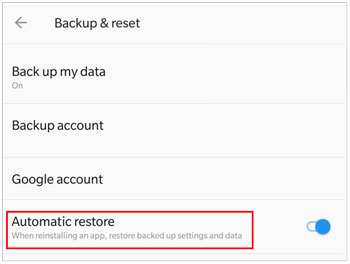
Weitere Informationen:
[Einfache Anleitung] Wie kann man Textnachrichten von defekten Samsung-Handys wiederherstellen?
Wenn Sie Ihre Dateien normalerweise auf Ihrer externen SD-Karte speichern, ist es sehr einfach, sie ohne USB-Debugging von Ihrer Speicherkarte abzurufen.
Im Folgenden finden Sie die Schritte zur Wiederherstellung defekter Android-Daten:
Schritt 1. Legen Sie die SD-Karte in ein funktionierendes Telefon ein, öffnen Sie die Dateimanager-App und öffnen Sie den externen SD-Kartenordner.
Schritt 2. Wählen Sie die wiederherzustellenden Dateien aus und klicken Sie auf Kopieren.
Schritt 3. Öffnen Sie Ihren internen Speicher und tippen Sie auf Hier kopieren oder Einfügen.

Beachten Sie, dass Sie über genügend internen Speicherplatz auf Ihrem Telefon verfügen müssen, damit Sie diese Methode verwenden können.
Find My Mobile, eine integrierte Funktion von Samsung-Handys, ermöglicht es Ihnen, Ihr vermisstes Gerät sofort zu finden, den Bildschirm zu sperren und vieles mehr. Mit diesem Tool können Sie alle Ihre Daten in der Samsung Cloud sichern.
Diese Methode ist perfekt für Sie, wenn Sie nach einem kostenlosen Tool zur Wiederherstellung defekter Telefondaten suchen, mit dem Sie Ihre Dateien von einem beschädigten Samsung-Telefon abrufen können. Sie sollten jedoch ein Samsung-Konto mit Ihrem Telefon synchronisiert und Google erlaubt haben, Standortdaten zu sammeln, bevor Ihr Telefon beschädigt wurde.
Im Folgenden finden Sie die Schritte für die kostenlose Android-Datenextraktion, die ein beschädigtes Gerät enthält:
Schritt 1. Bevor Sie versuchen, Daten wiederherzustellen, stellen Sie sicher, dass Ihr defektes Gerät registriert und mit Ihrem Samsung-Konto verknüpft ist. Auf diese Weise können Sie den Find My Mobile-Dienst nahtlos nutzen. Stellen Sie außerdem sicher, dass Sie Zugang zu einem Computer oder einem anderen mobilen Gerät mit Internetverbindung haben.
Schritt 2. Navigieren Sie mit einem Webbrowser auf Ihrem Computer oder einem anderen Mobilgerät zur Find My Mobile-Website. Wenn Sie möchten, können Sie die Find My Mobile-App auch auf ein anderes Samsung-Gerät herunterladen, um auf den Dienst zuzugreifen.
Schritt 3. Um fortzufahren, melden Sie sich auf der Find My Mobile-Website oder -App bei Ihrem Samsung-Konto an. Geben Sie Ihre Kontodaten ein, um Zugriff auf den Dienst zu erhalten.
Schritt 4. Nach der Anmeldung sollte eine Liste Ihrer registrierten Geräte angezeigt werden. Wählen Sie das defekte Gerät aus der Liste aus. Find My Mobile versucht, Ihr Gerät mithilfe seiner GPS- oder Netzwerkverbindung zu orten. Seien Sie geduldig, da dieser Vorgang einige Augenblicke dauern kann.
Schritt 5. Sobald Ihr Gerät erfolgreich geortet wurde, haben Sie Zugriff auf verschiedene Optionen. Suchen Sie nach der Funktion, die die Datenwiederherstellung oder Remote-Sicherung ermöglicht. Wenn Sie diese Funktion aktivieren, können Sie die Daten Ihres Geräts, einschließlich Kontakte, Fotos, Videos und mehr, aus der Ferne sichern. Befolgen Sie die Anweisungen auf dem Bildschirm, um den Sicherungsvorgang zu starten.
Schritt 6. Sobald der Sicherungsvorgang abgeschlossen ist, können Sie auf Ihre gesicherten Daten zugreifen, indem Sie sich auf einem anderen Gerät oder Computer bei demselben Samsung-Konto anmelden. Abhängig von den verfügbaren Optionen können Sie Ihre Daten möglicherweise herunterladen oder zur sicheren Aufbewahrung mit einem anderen Gerät synchronisieren.

Bitte beachten Sie, dass nur 50 Anrufprotokolle und Textnachrichten wiederhergestellt werden können.
Du magst vielleicht:
2 Möglichkeiten, Daten von einem toten Android-Telefon wiederherzustellen
So stellen Sie Daten von einem Android-Telefon mit defektem Bildschirm wieder her [Gelöst]
Wenn das einzige Problem mit Ihrem Android-Gerät ein defekter Bildschirm ist, können Sie über einen externen Bildschirm wie einen Fernseher oder Monitor darauf zugreifen. Auf diese Weise können Sie einen beschädigten Bildschirm vollständig umgehen. Beachten Sie jedoch, dass dieser Fix möglicherweise nicht auf alle Geräte anwendbar ist. Einige Low-End-Telefone verwenden immer noch USB 2.1, dessen Bandbreite keine Videos unterstützt. Glücklicherweise ermöglichen viele High-End- und Mittelklasse-Android-Tablets und -Smartphones die Display-Ausgabe über USB-C.
Sie benötigen ein HDMI-Kabel und einen C-zu-HDMI-Dongle vom USB-Typ, vorausgesetzt, Ihr Telefon ist kompatibel. Wenn Ihr Bildschirm kaputt ist, müssen Sie außerdem eine Tastatur und eine Maus anschließen.
Befolgen Sie die Anweisungen für die Android-Datenextraktion:
Schritt 1. Schließen Sie den USB-C-Hub mit seinem USB-C-Ende an das defekte Smartphone an.
Schritt 2. Verbinden Sie als Nächstes ein Ende Ihres HDMI-Kabels mit dem externen Display und stecken Sie das andere Ende in den HDMI-Anschluss des USB-Hubs.
Schritt 3. Schalten Sie das externe Display ein und wählen Sie den richtigen Eingang aus. Die Benutzeroberfläche Ihres Telefons wird auf diesem Display angezeigt.
Schritt 4. Schließen Sie nun Ihre Tastatur und Maus über die USB-Anschlüsse des Hubs an. Verwenden Sie Tastatur und Maus, um Ihr Gerät zu entsperren und darauf zuzugreifen.
Schritt 5. Schließlich können Sie Ihre Daten jetzt drahtlos über Bluetooth oder Datenübertragungs-Apps vom Telefon auf andere Geräte übertragen.
Lesen Sie auch:
[Gelöst] Wie kann ich meine Kontakte von meinem defekten Android-Handy wiederherstellen?
So stellen Sie Daten von einem wassergeschädigten Android-Telefon in jeder Hinsicht wieder her
Smartphones haben Ihr persönliches und berufliches Leben einfacher und überschaubarer gemacht und können daher ihre Bequemlichkeit nicht leugnen. In dieser Welt voller Unvollkommenheiten ist jedoch nichts perfekt, nicht einmal diese Smartphones, wenn man bedenkt, dass ihre Bildschirme unglaublich zerbrechlich sind. Falls Sie Ihr Smartphone versehentlich fallen lassen, kann der Bildschirm in Sekundenbruchteilen kaputt gehen. Hier sind einige Möglichkeiten, um zu verhindern, dass Ihr Smartphone physisch beschädigt wird:
1. Decken Sie Ihren Bildschirm immer mit einem Bildschirmschutz ab
Diese schlagfesten Protektoren sind außergewöhnlich langlebig und verhindern, dass Ihr Bildschirm zerstört wird, selbst wenn Sie ihn fallen lassen.
2. Verwenden Sie immer Rückenhüllen
Diese Fälle sind sehr wichtig, insbesondere wenn Sie Ihr Smartphone immer fallen lassen. Die Hülle verhindert, dass Ihr Gerät im Falle eines Sturzes dauerhaft beschädigt wird.
3. Vermeiden Sie es, Ihr Gerät unter riskanten Bedingungen zu verwenden
Es ist sehr wichtig, dass Sie Ihr Smartphone nicht bei hohen Temperaturen verwenden. Halten Sie Ihr Telefon außerdem die ganze Zeit trocken, indem Sie es von Feuchtigkeit fernhalten.
Unfälle können jederzeit und überall passieren, was bedeutet, dass Ihre digitalen Daten ständig dem Risiko des Verlusts ausgesetzt sind. Sichern Sie daher alle wichtigen Android-Daten und treffen Sie die notwendigen Vorkehrungen, um Ihr Gerät zu schützen. Alle Ihre Vorsichtsmaßnahmen können jedoch fehlschlagen und zum Verlust Ihrer Dateien führen.
In diesem Artikel werden verschiedene Methoden beschrieben, um Ihre Daten von Ihrem beschädigten Telefon wiederherzustellen. Von allen Methoden sollten Sie eine zuverlässige Software wie Broken Android Data Extraction verwenden. Es ist sicher und geschützt.
Verwandte Artikel:
Wie kann man mühelos Textnachrichten von einem defekten Telefon abrufen? (Intelligent)
Wie kann ich Daten von einem defekten oder toten Samsung Galaxy S / Note wiederherstellen?
Wie bekomme ich Bilder von einem kaputten Telefon? 4 schnelle & einfache Wege für Sie
Verlorene Wörter retten: So rufen Sie blockierte Nachrichten auf Android ab
Wie kann man dauerhaft gelöschte Fotos von Google Fotos wiederherstellen? [3 Wege]

 Android-Wiederherstellung
Android-Wiederherstellung
 Rettung der Verlorenen: Anleitung zur Wiederherstellung defekter Android-Daten
Rettung der Verlorenen: Anleitung zur Wiederherstellung defekter Android-Daten